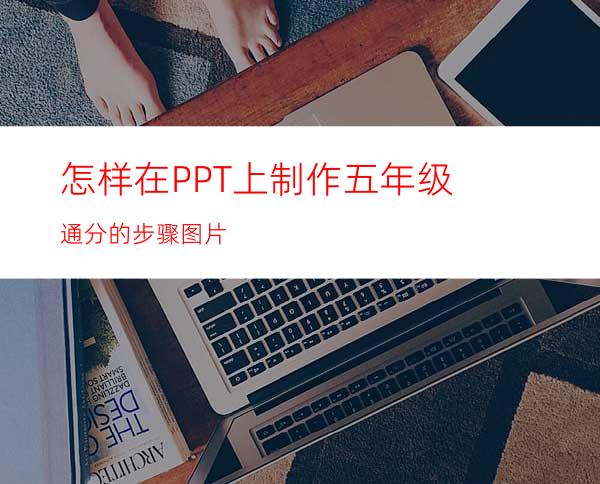
有时为了让学生更好掌握一些学习技巧,需要把下结方法步骤制作成图片让学生看,那么怎样在PPT上制作五年级通分的步骤图片呢?小编跟大家分享一下,具体请大家往下看。
工具/原料
联想笔记本电脑F41
操作系统:windows7
软件:PPT2007
方法/步骤
点击插入——SmartArt——选择层次结构列表——点击确定。
接着分别在列表第一个文本框分别输入:通分步骤、举例说明。
接着点击列表中的第二个文本框——在第二个文本框开始输入步骤及具体的实例, 依此方法继续输入步骤。
如果文本框不够用,点击最后一个文本框——点击设计——添加形状——在后面添加形状。
选择层次结构图——点击设计——更改颜色——选择强调文字颜色2中的第二种样式。
最后按住结构图的左上角拉伸——再按住结构图的右下角拉伸,把结构图变大。




















